เมื่อเร็ว ๆ นี้หนึ่งในผู้อ่านของเราประสบปัญหากับ Windows 7 Backup and Restore หลังจากติดตั้งแล้วถอนการติดตั้ง Acronis True Image เมื่อผู้ใช้ดับเบิลคลิกรายการ Backup and Restore ในแผงควบคุมไม่มีอะไรเกิดขึ้นยกเว้นนาฬิกาทรายสั้น ๆ

ผู้ใช้เปิดใช้งานคุณสมบัติการรวม Windows ในซอฟต์แวร์ Acronis True Image ซึ่งจะแทนที่ยูทิลิตี้การสำรองข้อมูลของ Windows 7 โดยเปลี่ยนคีย์รีจิสตรีคีย์การสำรองข้อมูลและการกู้คืนเชลล์โฟลเดอร์ และการถอนการติดตั้ง Acronis True Image ไม่ได้ทำการคืนค่าโฟลเดอร์เชลล์ดั้งเดิมสำหรับการสำรองข้อมูลและกู้คืนทำให้ไม่สามารถใช้งานได้ การเรียกใช้ไฟล์“ C: \ Windows \ System32 \ sdclt.exe” ด้วยตนเองไม่ได้เปิดอรรถประโยชน์การสำรองข้อมูลเช่นกัน
(ภาพหน้าจอจากแหล่ง Acronis)

แก้ไขการสำรองและคืนค่ารีจิสทรีคีย์
1. คลิกเริ่มพิมพ์ Regedit.exe แล้วกด ENTER:
2. ไปที่สาขาต่อไปนี้:
HKEY_CLASSES_ROOT \ CLSID \ {B98A2BEA-7D42-4558-8BD1-832F41BAC6FD}3. คลิกขวาที่ปุ่มและเลือก สิทธิ์ ...
(คีย์รีจิสตรีและคีย์ย่อยด้านบนเป็นเจ้าของโดย TrustedInstaller โดยค่าเริ่มต้นและคุณอาจต้องเป็นเจ้าของคีย์เพื่อคืนค่าเริ่มต้น ResourceDLL และ ResourceID น่าจะเป็นสองค่าที่ Acronis True Image ปรับเปลี่ยนเพื่อ บูรณาการกับเปลือก.)
4. คลิกขั้นสูงแล้วเลือกแท็บเจ้าของ
5. ดูข้อมูล เจ้าของปัจจุบัน หาก TrustedInstaller ปัจจุบันเป็นเจ้าของคีย์ให้เลือกผู้ดูแลระบบจากรายการด้านล่างเลือก แทนที่เจ้าของบนภาชนะและวัตถุ จากนั้นคลิกตกลง
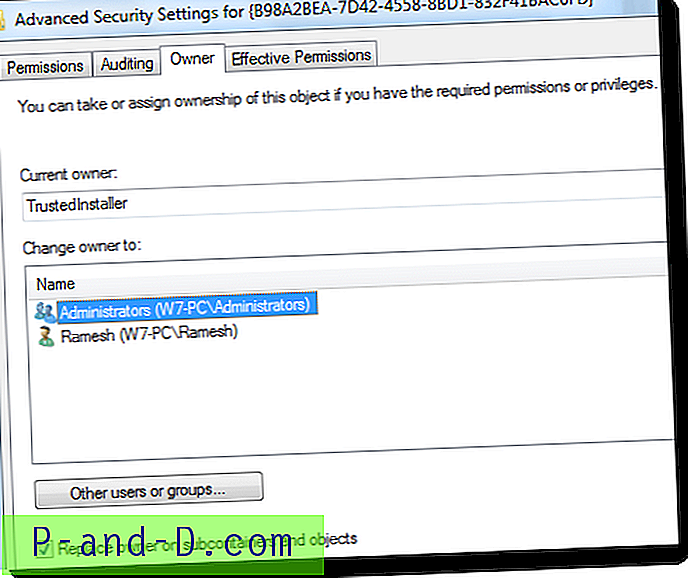
6. เลือกผู้ดูแลระบบอนุญาต การควบคุมทั้งหมด และคลิกตกลง
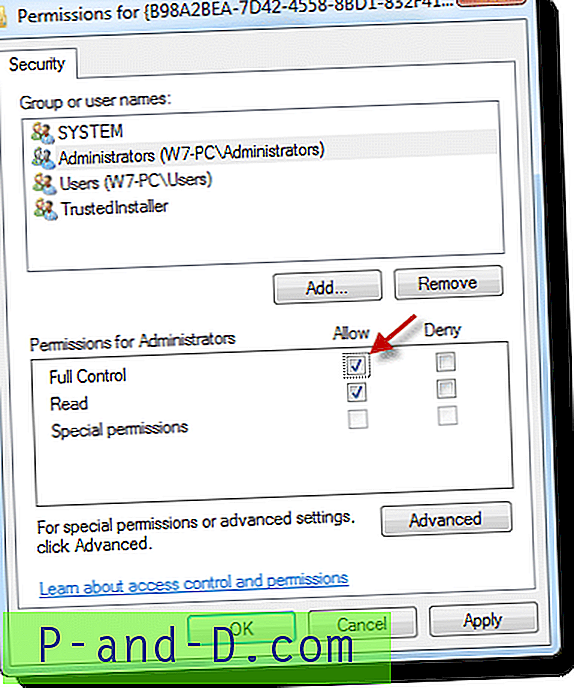
7. เรียกใช้การคืนค่าการสำรองข้อมูล Windows 7 - การแก้ไขรีจิสทรีของเชลล์โฟลเดอร์ ดาวน์โหลด Fix-W7BackupKeys.zip, unzip และเรียกใช้ไฟล์ REG
คุณได้แก้ไขคีย์โฟลเดอร์เชลล์สำรองข้อมูลของ Windows 7 แล้ว จากนั้นคืนค่า TrustedInstaller กลับคืนในฐานะเจ้าของคีย์รีจิสทรีด้านบนและยกเลิกสิทธิ์ Full Control สำหรับกลุ่ม Administrators
คืนค่า TrustedInstaller ในฐานะเจ้าของ
8. คลิกขวาที่คีย์ {B98A2BEA-7D42-4558-8BD1-832F41BAC6FD} และเลือก สิทธิ์ ... คลิกขั้นสูงแล้วเลือกแท็บเจ้าของ
9 . คลิกขั้นสูงและเลือกแท็บเจ้าของ
10. คลิกปุ่ม ผู้ใช้หรือกลุ่มอื่น ๆ ...
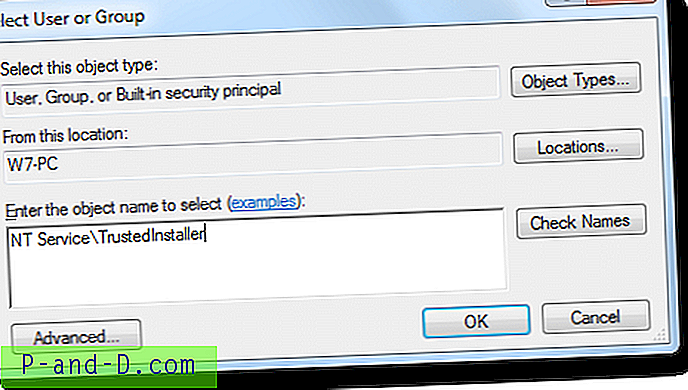
11. พิมพ์ NT Service \ TrustedInstaller ในกล่องข้อความแล้วคลิกตกลง เพิ่มกลุ่ม TrustedInstaller ในรายชื่อ
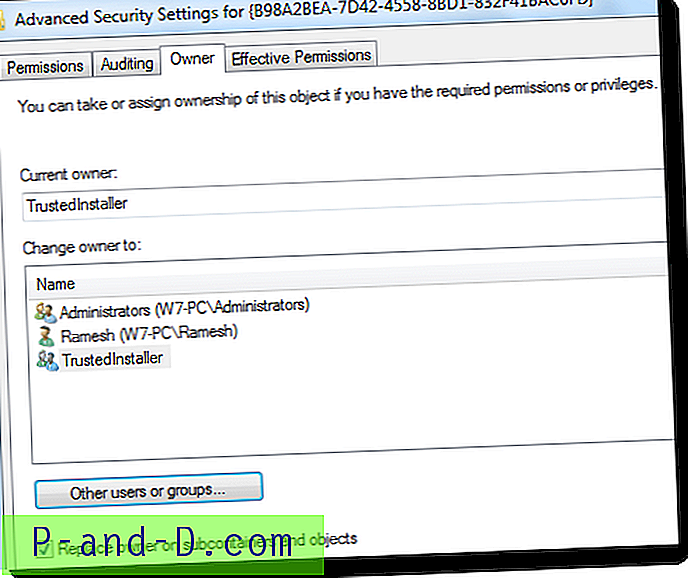
12. เมื่อเลือก TrustedInstaller ให้เลือก แทนที่เจ้าของในคอนเทนเนอร์ย่อยและวัตถุ จากนั้นคลิกตกลง
13. เลือก ผู้ดูแลระบบ ยกเลิกการเลือก ควบคุมทั้งหมด แล้วคลิกตกลง
หมายเหตุของบรรณาธิการ: ปัญหาการสำรองข้อมูล Windows 7 ที่กล่าวถึงในบทความนี้ไม่ควรสับสนกับปัญหาการสำรองข้อมูล Windows 7 ที่คล้ายกัน (“ ตั้งค่าการสำรองข้อมูล” หรือคลิกที่ลิงค์“ เปลี่ยนการตั้งค่า” ภายในแอปเพล็ตสำรองและเรียกคืน เทพนิยายส่วนขยายของเชลล์บุคคลที่สาม)





